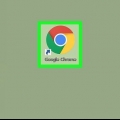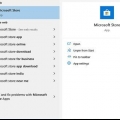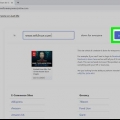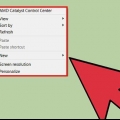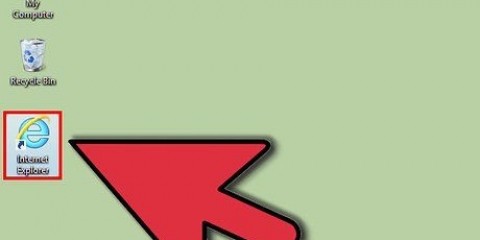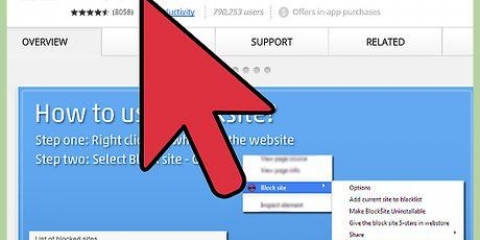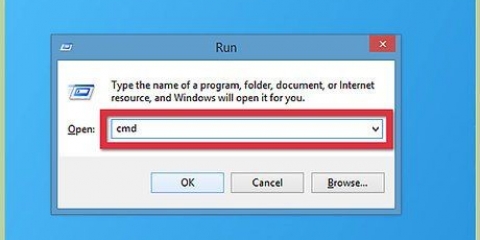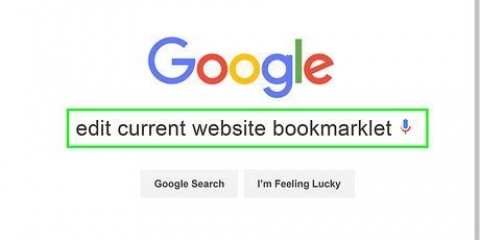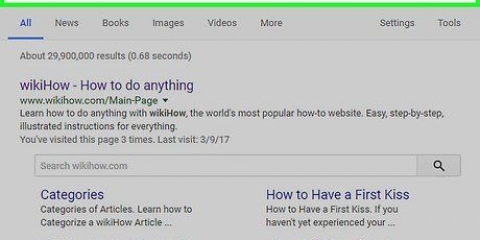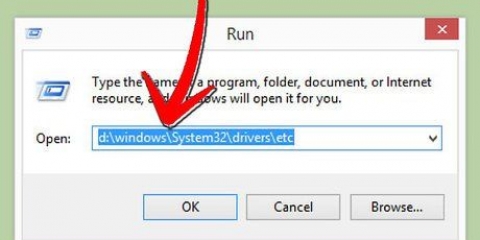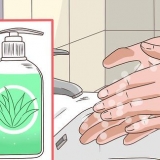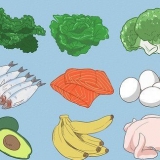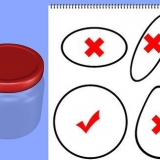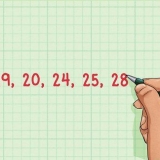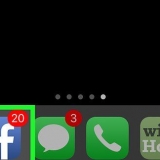Placer en genvej til et websted på dit skrivebord
Indhold
Du kan placere en genvej til et websted på dit skrivebord med de fleste internetbrowsere. Med disse genveje kan du hurtigt nå bestemte websteder.
Trin
Metode 1 af 5: Med Internet Explorer eller Firefox

1. Åbn din internetbrowser. Denne metode kan bruges til både Internet Explorer og Firefox.
- Hvis du bruger Microsoft Edge, skal du åbne Internet Explorer. Edge understøtter ikke genvejsfunktion.
- Genvejen du opretter vil normalt åbne i den browser du har oprettet genvejen med.

2. Gå til den hjemmeside, du vil oprette en genvej til. Du kan oprette en genvej til enhver hjemmeside, men du skal også logge ind på en genvej, hvis hjemmesiden normalt beder dig om at.

3. Sørg for, at browseren ikke er det Fuld skærm, så ikke på hele skærmen, åbnes. For at gøre genvejen nem, skal du kunne se dit skrivebord.

4. Klik på ikonet for webstedet i adresselinjen. En ramme af objektet vises, mens du trækker.

5. Træk ikonet til dit skrivebord og slip det der. Derefter vises en genvej til hjemmesiden med hjemmesidens navn under. Hvis webstedet har et ikon, vil genvejen vise det på skrivebordet.

6. Dobbeltklik på genvejen. Hvis du brugte Internet Explorer til at oprette genvejen, åbnes genvejen altid i Internet Explorer. Hvis du har brugt Firefox, åbnes genvejen i din standardbrowser.
Metode 2 af 5: I Chrome (Windows)

1. Åbn det relevante websted i Windows Chrome. Hvis du bruger Chrome-browseren, kan du oprette en genvej til webstedet, der viser webstedets ikon (favicon). Denne funktion er i øjeblikket ikke tilgængelig på Mac-computere.

2. Klik på menuknappen i Chrome (⋮). Dette er placeret øverst til højre på skærmen.

3. Klik på Flere værktøjer → `Tilføj til skrivebordet.` En ny skærm åbnes.
Hvis du ikke kan se denne mulighed, har du muligvis ikke den seneste version af Chrome. Klik derefter på `Hjælp` → `Om Google Chrome` i Chrome-menuen og installer de tilgængelige opdateringer.

4. Indtast et navn til genvejen. Genvejen vil automatisk blive navngivet af hjemmesiden, men du kan ændre navnet efter din smag.

5. Vælg, om du vil have genvejen til at åbne i et vindue. Hvis du markerer indstillingen `Åbn som vindue`, åbnes genvejen altid i et nyt vindue, hvilket gør den mere som et program. Dette kan være meget nyttigt for tjenester som WhatsApp Messenger eller Gmail.

6. Klik på At tilføje for at tilføje genvejen til dit skrivebord. Et nyt ikon vil dukke op på dit skrivebord, det samme ikon som det webstedet bruger.

7. Dobbeltklik på genvejen for at åbne den. hvis du Åbn som vindue ikke markeret, åbnes genvejen i et normalt browservindue i Chrome. hvis du Åbn som vindue markeret, åbnes webstedet i sit eget vindue uden den normale Chrome-grænseflade.
Metode 3 af 5: Opret en genvej (MacOS)

1. Åbn en hvilken som helst internetbrowser. Du kan oprette en genvej til et websted ved hjælp af enhver internetbrowser, inklusive Safari, Chrome og Firefox.

2. Gå til den hjemmeside, du vil oprette en genvej til. Du kan oprette en genvej til enhver del af ethvert websted, men websteder, der kræver, at du logger ind, vil også bede dig om at logge ind på en genvej.

3. Klik på adresselinjen. Du vil derefter se den fulde webadresse og ikonet for hjemmesiden.

4. Klik på ikonet og træk det. Du vil så se ikonet og webadressen blive trukket væk af markøren. Sørg for at klikke og trække i ikonet, ikke selve webadressen.

5. Slip ikonet på dit skrivebord. Du har nu oprettet en genvej til hjemmesiden. Genvejen har samme navn som titlen på hjemmesiden.

6. Dobbeltklik på genvejen for at åbne den. Genvejen åbnes derefter i din standard internetbrowser.
Metode 4 af 5: Tilføjelse af et websted til dit Dashboard (MacOS)

1. Åbn Safari. Du kan tilføje uddrag af websteder til dit Dashboard, hvilket gør det nemt at holde styr på vigtige oplysninger. Du skal konfigurere dette via Safari.

2. Naviger til det websted, du vil føje til dit Dashboard. Det er muligt kun at tilføje en del af hjemmesiden til siden, men dette vil kun være en statisk visning (du kan ikke rulle).

3. Klik på filmenuen og vælg `Åbn i Dashboard`. Hjemmesiden bliver mørk, og din markør vil skifte til et vindue, der viser webstedet.

4. Klik på den placering på webstedet, hvis indhold du vil have vist i vinduet. Det, der er i vinduet, vil blive vist på dit Dashboard. Placer vinduet et sted på webstedet, som du ved altid vil indeholde de oplysninger, du leder efter.

5. Træk hjørnerne af vinduet for at ændre størrelsen på det. Du kan lave vinduet i den størrelse, du ønsker, så længe det forbliver inden for skærmens ramme.

6. Klik på `Tilføj` for at tilføje valget til dit Dashboard. Du vil derefter blive omdirigeret til dit Dashboard, hvor det nye fragment vises. Du kan klikke på klippet og trække det til den ønskede placering på dit Dashboard.

7. Åbn dit Dashboard for at se klippet.

8. Klik på links i klippet for at åbne det. Alle links, du klikker på, åbnes direkte i Safari. Hvis du f.eks. har et uddrag af et forumwebsted på dit Dashboard, vil et klik på links åbne den relevante side, der er linket til i Safari.
Metode 5 af 5: Indstil et websted som dit skrivebord (Windows)

1. Download WallpaperWebPage. Dette er et gratis program, der giver dig mulighed for at gøre dit skrivebord til et aktivt websted. Der er dog et par begrænsninger, inklusive det faktum, at dine ikoner er skjulte. Dette er dog den eneste måde at installere en hjemmeside som desktop, da aktive wallpapers ikke længere understøttes af Windows.
- Du kan downloade WallpaperWebPage gratis fra softpedia.com/get/Desktop-Enhancements/Other-Desktop-Enhancements/WallpaperWebPage.shtml

2. Højreklik på den downloadede fil og vælg `Pak alt ud`. Installationsfilerne vil derefter blive placeret i en ny mappe i mappen Downloads, den nye mappe vil få navnet `WallpaperWebPage`.

3. Installer programmet. Åbn den nye mappe og kør opsætningen.exe-fil ud.

4. Indtast det websted, du vil indstille som tapet. Når installationen er færdig, kan du angive den hjemmeside, du vil indstille som din skrivebordsbaggrund. Indtast eller kopier webadressen i indtastningsfeltet.

5. Højreklik på WallpaperWebPage-ikonet. Derefter åbnes en lille menu. Ikonet ligner en globus.

6. Vælg `Konfigurer` for at indtaste et nyt websted. Du kan til enhver tid ændre hjemmesidens baggrund med denne menufunktion.

7. Vælg `Start automatisk` for at indlæse tapetet, når Windows starter. Som et resultat vil du altid se det indstillede websted som din baggrund, selvom du genstarter.

8. tryk på knappen Vis skrivebordsikoner for at se dine ikoner (eller ikoner). Klik på knappen yderst til højre i systemvisningen for at se dine skrivebordsikoner og originale tapet. Du kan også klikke ⊞ vinde+d. Tryk igen for at gendanne webstedets baggrund.

9. Vælg exit fra WallpaperWebPage-menuen, som du får, når du højreklikker på ikonet for at afslutte. Hjemmesidens baggrund vil derefter blive lukket, og du vil se din normale baggrund igen.
Artikler om emnet "Placer en genvej til et websted på dit skrivebord"
Оцените, пожалуйста статью
Lignende
Populær